プログラミング学習をサポートする「マイクロビット」を知っていますか?
「マイクロビット」は、LEDやスピーカー、ボタンや各種センサーが一体化したマイコンボードで、プログラミングによってコントロールできる学習教材です。
生まれはイギリスで、11歳・12歳に無償で配布されるなど話題を呼びました。
ただ、マイクロビットって何ができるのか知らないし、いろんな種類の製品があってイマイチどれを選んだらいいのかわかならい…?ですよね?
そこで、マイクロビットのとてつもない優秀さや、購入するときの注意点を解説しています。
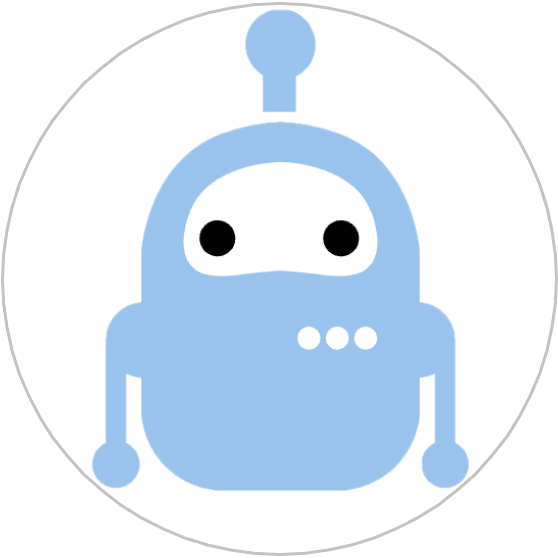
マイクロビットで何ができるのか、購入時の落とし穴がわかるよ!
マイクロビットとは?
マイクロビット(micro:bit)とは、イギリス発の子供のプログラミング学習向けに開発されたマイコンが搭載された基板で、LED、押しボタン、加速度センサー、磁気センサー、Bluethoothによる無線通信機能などを備えています。
イギリスのBBC(英国放送協会)が中心となって、子ども達のIT教育を目的として開発されました。
どのように学習に使うのかと言うと、プログラミングによってLEDに文字を点灯させたり、加速度センサーを使って傾きを利用してゲームのコントローラとして活用したり、アイディア次第でいろいろな使い方に応用することができます。
マイクロビット(micro:bit)は主に「ベーシックキット」と「拡張キット」が販売されています。
ベーシックキットには、マイクロビット本体、パソコンと接続するUSBケーブル、シリコンケース、電池ボックスなどが一式セットになっています。
マイクロビットは、マイクロビット本体だけで遊ぶものではなく、プログラミングと連動させて遊ぶイメージです。
何ができるのか?
マイクロビットの活用法は、アイディア次第でいろいろありますが、単純にできること、代表的な作品例を紹介します。
マイクロビットは、LEDや各種センサーの働きにより、以下のことが可能です。
新しいv2(バージョン2)が登場し、できることが増えました。
これらのLEDやスピーカー、各種センサーを、プログラミングによってコントロールしたり、動作するきっかけ(条件)とすることで、いろいろな作品を作ることができます。
例として、このような作品を作ることができます。
イギリスでどう活用されているか?
マイクロビットは、イギリス生まれのマイコンボードです。
では本場イギリスではどのように活用されているのでしょうか?
実は、マイクロビットは2015年にイギリスのすべての11歳~12歳の子どもに無償で配布され、話題を呼びました。
マイクロビットの活用方法は広がりを見せ、Scratch(スクラッチ)でもマイクロビットのプログラミングを作成できるようになりました。
マイクロビットの拡張キットと呼ばれるアクセサリーも各社から製造され、おもちゃのロボットや自動車などの複雑な構造物もマイクロビットと絡めて製作できるなど、アイディア次第で様々な作品が製作できるようになっています。
マイクロビットは、イギリスの小学校の図書館で貸し出しされたり、放課後のクラブ活動でも扱われるなど、イギリス全土でIT教育を支える存在になっています。
購入時の注意
イギリスでは広く普及しているマイクロビットですが、日本においては使ってみたい場合は、個人で購入するしか手がありません。
マイクロビット本体はそこまで高価なものではないため、購入を検討している方が増えてくると思います。
ただし、市販されているマイクロビットには、輸入版・国内版、基本キット・拡張キットなど様々なバリエーションがあるので注意が必要です。
それぞれに特長やできることが違うので、購入する場合には中身の性質をよく理解してから購入する必要があります。
バージョン
マイクロビットにはバージョンが存在します。現在は、古いv1.x(バージョン1)と新しいv2.x(バージョン2)が混在しています。
v2の方が、センサー類が増えたことで、できることが追加されています。
そのため、今から購入するのであれば、v2.xの方をおすすめします。
購入する際に、「v1.x」なのか「v2.x」なのか明記されいないこともあります。その場合の見分け方は、
「v2.x」は、タッチセンサー・マイク・スピーカー(ブザー)が付いている。
タッチセンサー・マイク・スピーカー(ブザー)が付いていない場合は、「v1.x」
となります。
たとえば、コチラはv1.5のマイクロビットになります。
そして、コチラはv.2.21のマイクロビットになります。今から購入する場合はコチラの方がおすすめです。
基本キットと拡張キット
マイクロビットは、基本キットと呼ばれるマイクロビットの基本的なキットと、拡張キットと呼ばれる機能を増強させるキットが別々に販売されています。
さらに、マイクロビット本体のみでも販売される場合もあり、よく知らないと買い間違えてしまいやすいです。
そのうえで、マイクロビットは、いろいろなメーカーから発売されているため、商品名も「基本キット」「はじめてセット」「スターターキット」などのように、統一されていません。
ここで間違えやすい落とし穴が、
- 「拡張キット」には、マイクロビットの本体が入っていない。
- 「スターターキット」など、はじめての人向けを匂わせる文言でも、本体のない「拡張キット」であるケースがある。
- マイクロビット本体のみでも販売されている場合があり、学習に必要なパソコンと接続するUSBケーブルを後から入手する必要がある。
ということです。
つまり、はじめてマイクロビットを購入するのに、間違えて「拡張キット」を購入してしまうと、マイクロビット本体が入っていないために、追加で「基本キット」を購入せざるを得ないケースがあるのです。
マイクロビット本体のみの販売もありますが、パソコンと接続するUSBケーブルは必ず必要になるため、特段の理由がなければ「基本キット」の方をおすすめします。
基本キットと拡張キットのイメージは下図のようになっています。
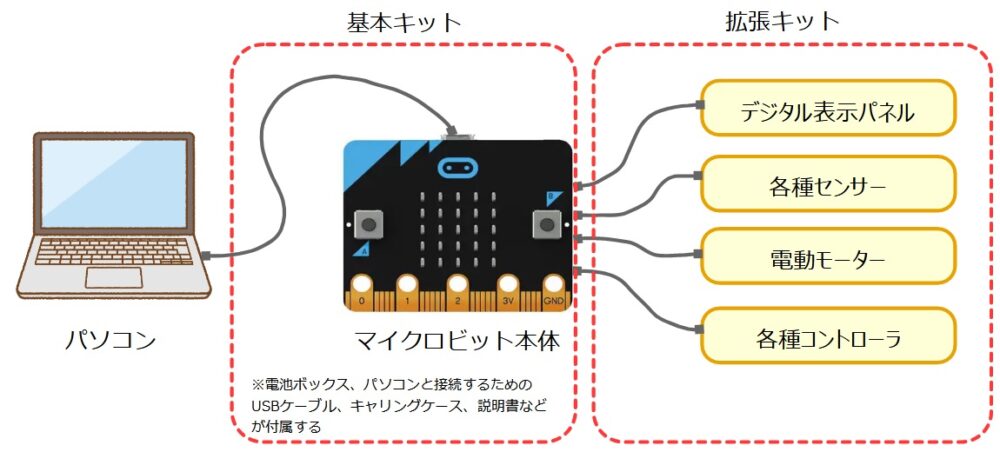
基本キットには、マイクロビット本体と、電池ボックス、パソコンと接続するためのUSBケーブル、キャリングケース、説明書などが入っています。
基本キットだけでも、もちろん学習が可能です。
一方で、拡張キットにはマイクロビット本体は入っておらず、マイクロビット本体に接続して機能を増強するモジュールが入っています。拡張キットはいろいろなメーカーから販売されていて、各メーカーが工夫を凝らし、製品ごとに違う種類のモジュールが入っています。
「基本キット」と「拡張キット」の見分け方は、
- 商品説明に「micro:bitボードは含まれていません。」などと表記がある場合は、マイクロビット本体が入っていない「拡張キット」です。
- 商品のタイトルに「拡張キット」「拡張ボード」など「拡張」というキーワードが含まれる場合は「拡張キット」の可能性が高いです。
- 商品の中身にコチラのような本体のボードが含まれていることを確認します。

となります。
例として、コチラはマイクロビットの「拡張キット」の一例です。
海外からの輸入版と国内版
マイクロビットの本場はイギリスであるため、イギリスなどの海外から輸入された「輸入版」と、国内向けにパッケージされた「国内版」の2種類が存在します。
どちらも、同じバージョンであれば、機能は同じですが、「日本語マニュアル」が付属しているかどうかに違いがあります。
マイクロビットの使い方やプログラミングのやり方が、なんとなく想像できる場合は「日本語マニュアル」はなくても大丈夫とは思います。
しかし、マイクロビットの使い方は、まるで分らないケースや、日本語での説明があった方が安心という場合は、「国内版」を選ぶ方が安心と思います。
マイクロビットをプログラミングで制御する
マイクロビットにはLEDや各種センサーなどが取り付けられたマイコンボードで、プログラミングによってコントロールすることができます。
マイクロビットを制御するためのプログラミングは、スクラッチでもできますが、最初は、MakeCode(メイクコード)で学習することをおすすめします。
なぜなら、MakeCodeのマイクロビットには、仮想マイクロビット(画面上で実物の動きがわかるシミュレーター)があるので、プログラミングの動作の確認が効率よくできるためです。
MakeCodeのマイクロビットの使い方はこちらの記事で詳しく解説しています。

























































